reliant des points. Si vous définissez un schéma, l'écran du téléphone se verrouillera.
Pour déverrouiller l'écran, reproduisez le schéma que vous avez dessiné.
Attention : pour dessiner un schéma de déverrouillage, vous devez d'abord créer votre compte Gmail.
Attention : Si vous faites plus de 5 erreurs de suite dans le schéma, vous ne pourrez plus déverrouiller le téléphone. Dans ce cas, consultez le point 4 de la section
Avertissement.
Écran de déverrouillage
Lorsque vous n'utilisez pas votre LG-E400, celui-ci affiche l'écran de verrouillage. Faites glisser votre doigt de bas en haut pour déverrouiller l'écran.
Mode Silencieux
Dans la barre de notification, appuyez sur
pour changer le mode .
Accueil
Il vous suffit de déplacer votre doigt vers la gauche ou vers la droite pour afficher les volets. Vous pouvez également personnaliser
53
54
Votre écran d'accueil chaque volet au moyen de widgets, de raccourcis (vers vos applications favorites), de dossiers et de fond d'écran préférés.
REMARQUE : Les fonds d'écran peuvent varier en fonction des fournisseurs.
Sur votre écran d'accueil, des touches de raccourci sont affichées en bas de l'écran.
Les touches de raccourci vous permettent d'accéder d'une simple pression aux fonctions que vous utilisez le plus.
Appuyez sur l'icône Téléphone pour afficher le pavé de numérotation tactile permettant d'émettre un appel.
Appuyez sur Répertoire pour ouvrir la liste des contacts.
Appuyez sur l'icône Messagerie pour accéder au menu de la messagerie. Il permet de créer un nouveau message.
Appuyez sur l'onglet Applications Java en bas de l'écran. Toutes les applications installées sur votre téléphone s'affichent.
Pour ouvrir l'application souhaitée, il vous suffit d'appuyer sur l'icône correspondante dans la liste des applications.
REMARQUE : Les applications préchargées peuvent varier en fonction du
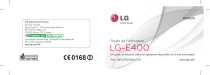
Öffentlicher Link aktualisiert
Der öffentliche Link zu Ihrem Chat wurde aktualisiert.


